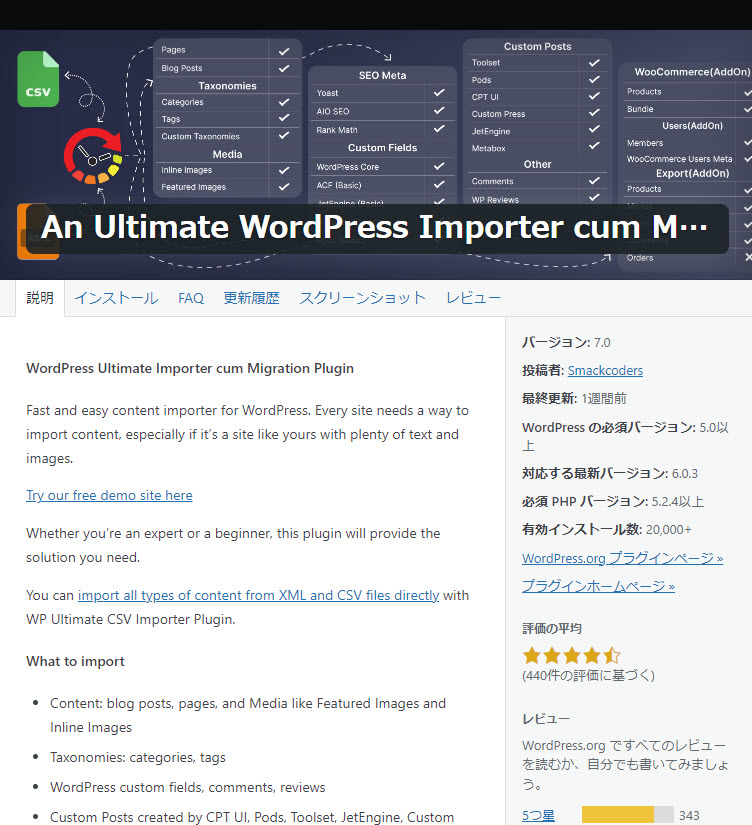
WP Ultimate CSV Importerプラグイン
はじめに
「WP Ultimate CSV Importer」プラグインは、CSVやXMLファイルをアップロードして、投稿、固定ページ、メディア、SEO設定などを行えるプラグインだ。
ワードプレスの投稿タイプだけではなく、次に提示するプラグイン用のデータもインポートできる。
eCommerce(eコマース)
– WooCommerce Import Suite
– MarketPress Free & Premium
– WP eCommerce
WooCommerce(Wooコマース)
– Product Variations
– WooCommerce Subscriptions
– WooCommerce Orders
– WooCommerce Coupons
– WooCommerce Refunds
– Chained Products
– Pre Orders
– Product Retailers
– Product Addons
– Returns & Warranty Request
カスタムフィールドプラグイン
– ACF Free & PRO
– CMB2
– Toolset Types
– Toolset Maps
– Pods
– Custom Fields Suite(CFS)
– CCTM
– CustomPress
– Jet Engine
カスタム投稿タイプ
– Custom Post Type UI
– Types
– Pods
– CCTM
– CustomPress
多言語
– WPML
– qTranslate X
SEO
– Yoast SEO Free & Pro
– All in One SEO Free & Pro
– Rank Math SEO Free & Pro
Events Manager Free & Pro
– WP Customer Review
– WP Members
– Members
– Ultimate Member
その他
– bbPress
– LearnPress
– NextGEN Gallery
実に多種多様なプラグインのインポートに対応している。中でも実務でよく使う ACF プラグイン に対応しているので個人的にはとてもポイントが高い。
洗練されたユーザーインタフェース
「WP Ultimate CSV Importer」プラグインの画面も使いやすい画面になっている。
ダッシュボード
この画面では概要を確認できる。「輸入業者の活動」と変な翻訳になっているがインポートした回数のグラフである。
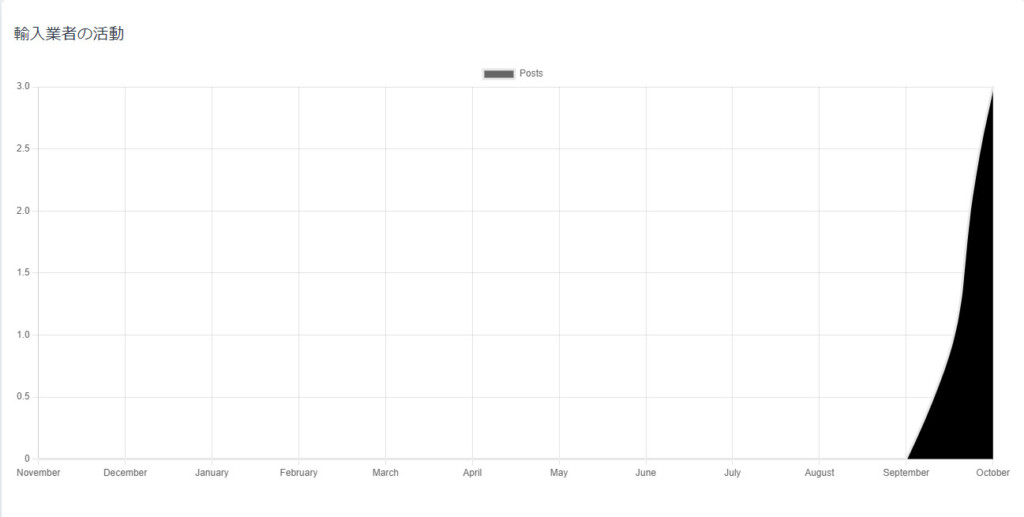
「統計のインポート」はインポートの種類。無料版ではインサートしかできないのでピンク色にしかならない。
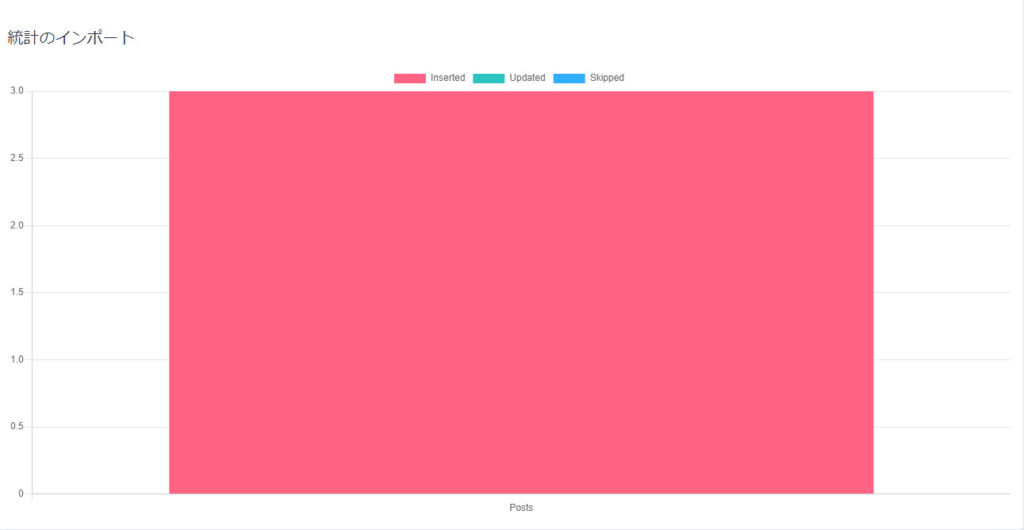
インポート/更新
この画面ではCSVファイルをアップロードしてインポートできる。ただし、更新機能はフリー版では使用できず、有料のプロ版にアップグレードする必要がある。
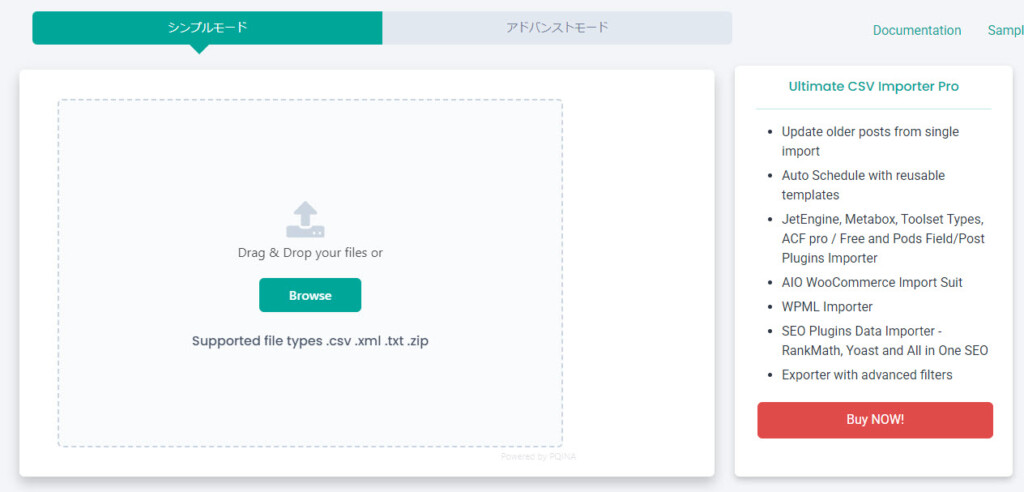
基本的にCSVのアップロードに使用する画面はこの画面になる。エクスプローラーからのドラッグ&ドロップでアップロードできる。
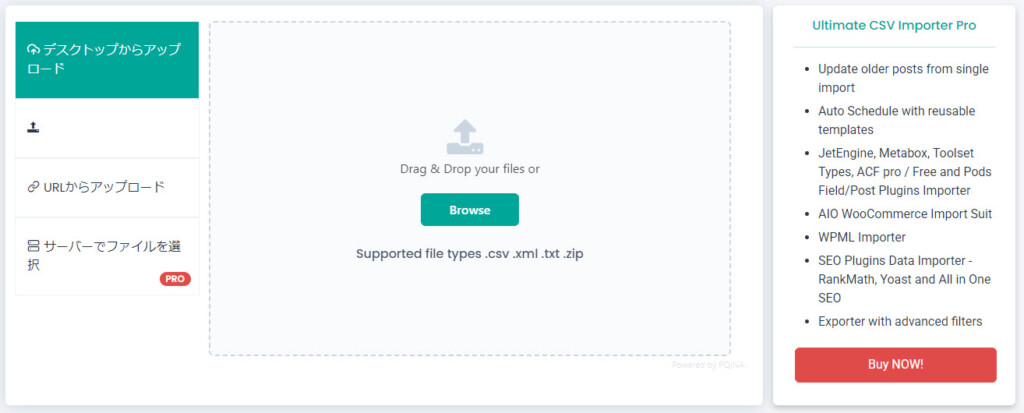
URLからもアップロードできるらしい。Webに公開中のCSVをインポートする機能はあまり見ない機能だが使う状況がいつか訪れるのだろうか。
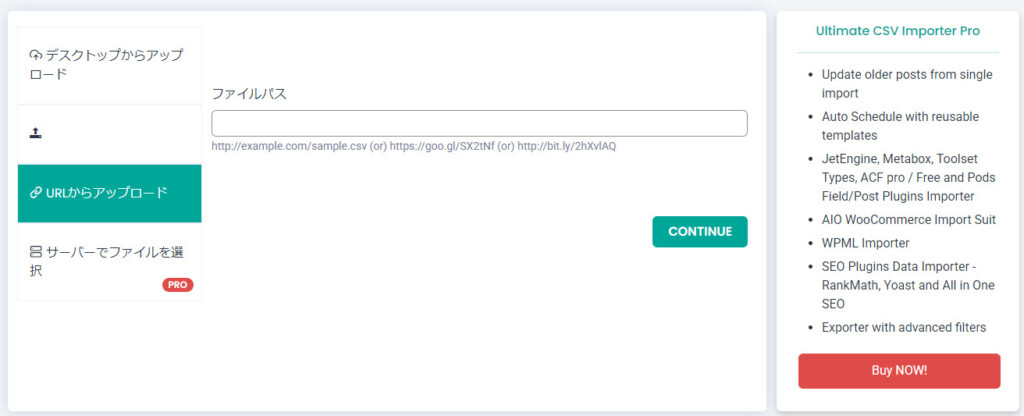
マネージャー
この画面では、過去にアップロードしたCSVファイルの履歴を確認することができる。中身を確認したければダウンロードボタンを押してアップしたファイルをダウンロードできる。

書き出す
この画面ではワードプレス内のデータをCSVファイルに書き出すことができる。
使用するには「WP Ultimate Exporter」プラグインをインストールしておく必要がある。
設定
この画面では管理者用の機能を設定することができる。といっても使用するのは「スケジュールされたログメール」ぐらいだろう。
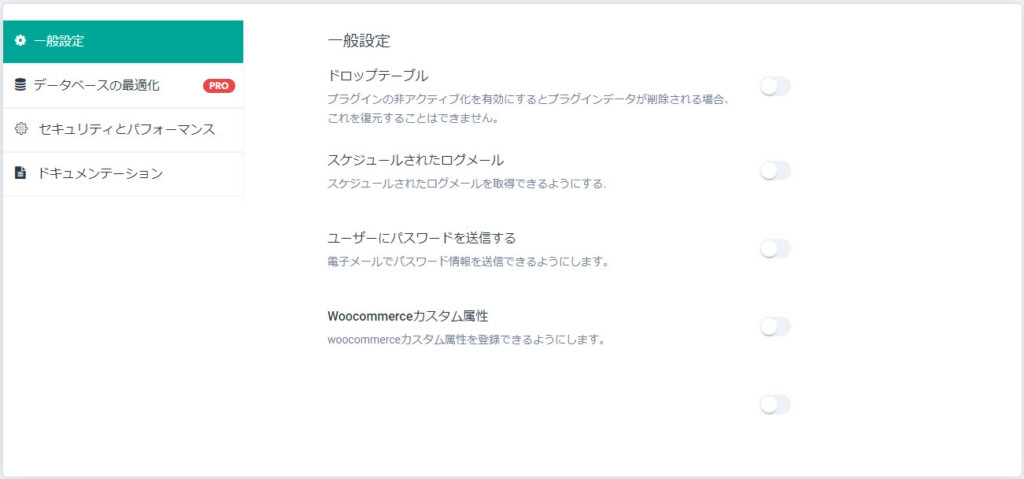
CSVのアップロードに関係するphp.iniの設定を確認することができる。
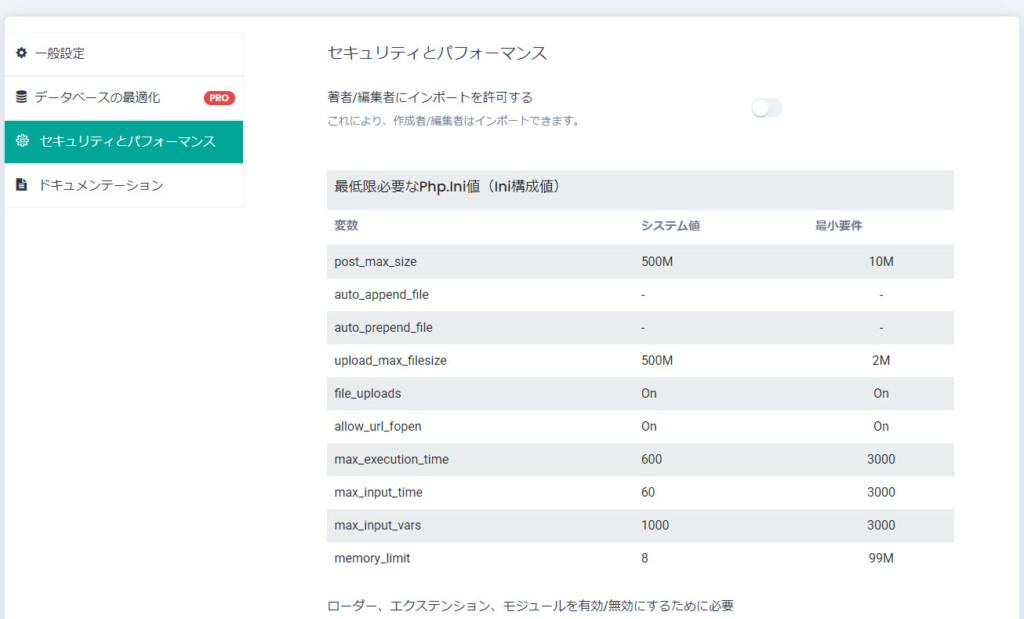
操作説明用の動画が表示されているので安心だ。しかも日本語化されている!!
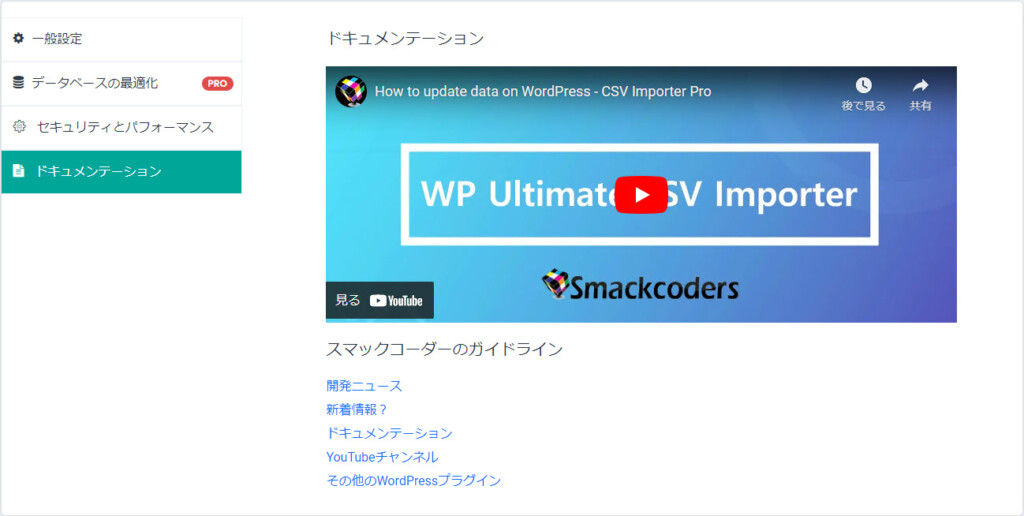
Addons
この画面はインポートに使用できる他のプラグインを紹介している。ボタンを押してもプラグインの紹介ページが表示されるだけで自動でインストールはされないようだ。
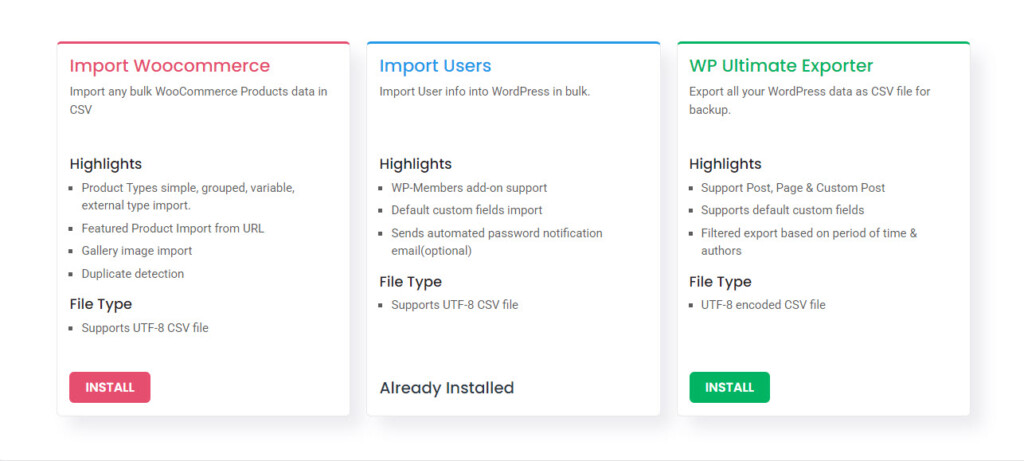
サポート
この画面では不具合を報告するフォームとニュースレターを購読するための登録フォームがある。
サポートの問い合わせフォームがあることから作者が「WP Ultimate CSV Importer」プラグインに積極的に時間を投資する気持ちがあることがうかがえる。
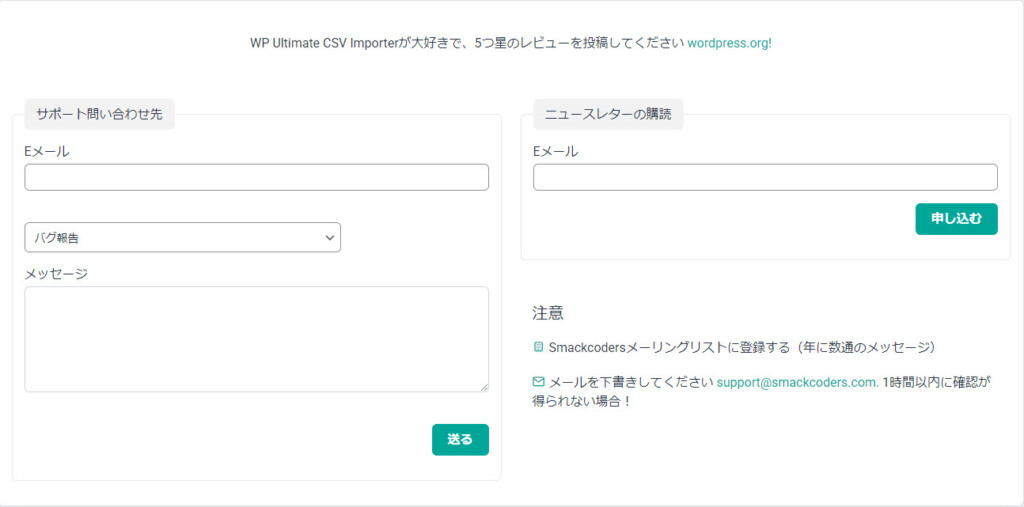
CSVファイルのアップロード
サンプルCSV
「WP Ultimate CSV Importer」プラグインでは様々な形式のCSVファイルをアップロードすることができるが、具体的にどんなファイルをアップロードできるのかを確認したいことがあるかも知れない。
そんなときはプラグイン設定画面の 「Sample CSV」 リンクをクリックすることでインポートできるサンプルのCSVファイルとXMLファイル一式をzip形式でダウンロードできる。
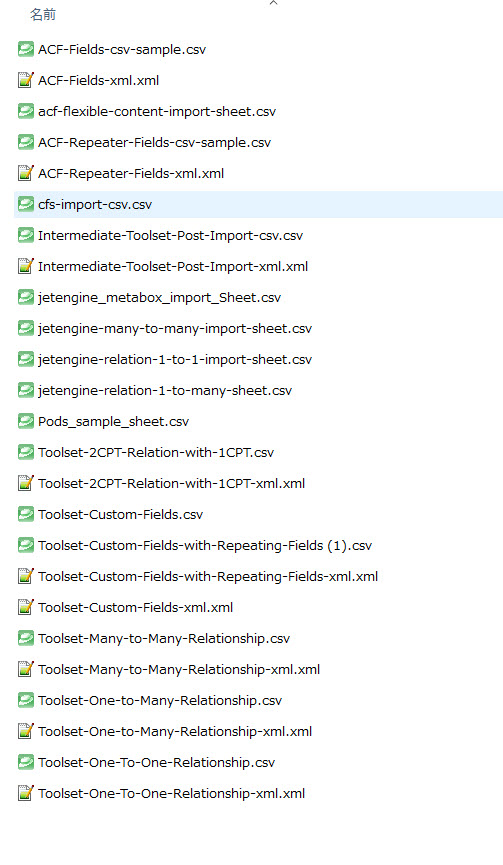
実際にファイルをアップロードする際にはこちらのサンプルから自分がインポートしたいデータ形式のものを加工して使うのがいいだろう。

実際のインポート手順
テストとして次のようなCSVファイルをインポートする。プラグイン設定画面の「インポート/更新」タブを選択して、「アドバンスモード」タブの「Browse」ボタンをクリックする。
| post_title | post_content | bukken_no |
|---|---|---|
| テスト物件01 | テスト物件01のコンテンツ | bk001 |
| テスト物件02 | テスト物件02のコンテンツ | bk002 |
| テスト物件03 | テスト物件03のコンテンツ | bk003 |
- post_title:
- 投稿のタイトル
- post_content:
- 投稿の内容
- bukken_no:
- 物件番号(カスタムフィールド)
インポートしたいCSVのファイルを選択する。
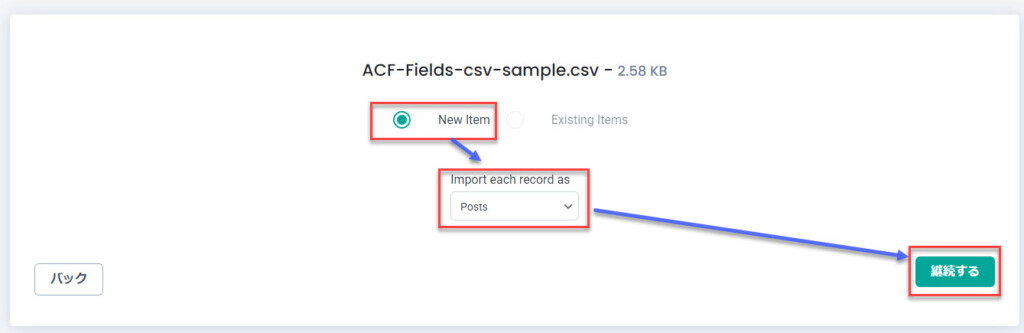
次にCSVの各列をどのワードプレスのカラムに割り当てるのかを設定する。
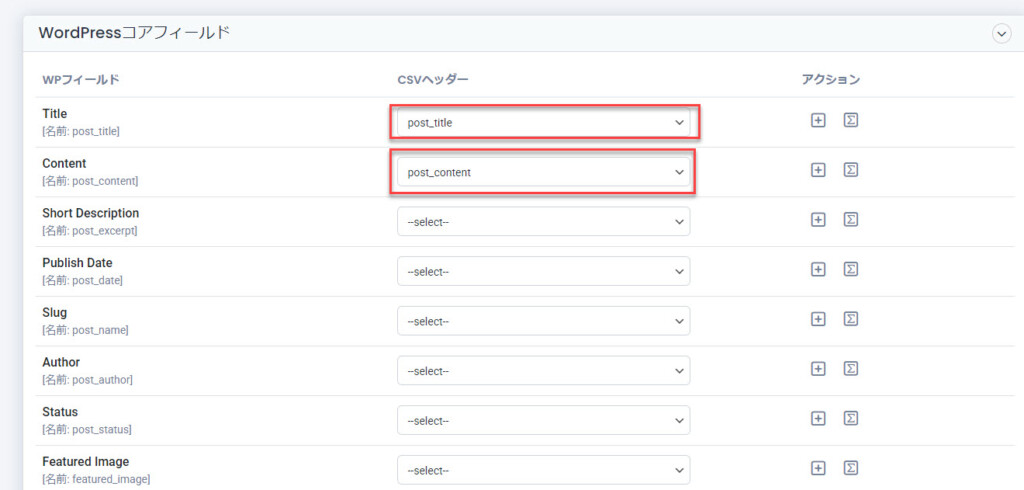
特に便利なのが元のpostsテーブルに存在しないカラムをカスタムデータとしてフィールド名を指定してインポートできることだ。
「ADD CUSTOM FIELD」をクリックすると入力項目が表示される。

WPフィードに入力した名前でpostmetaテーブルにデータが登録される。
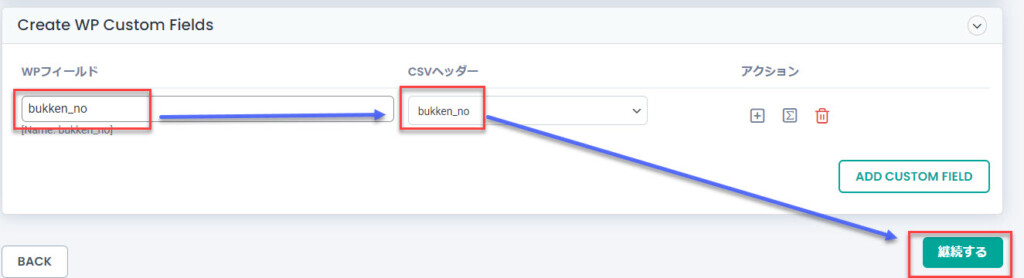
インポート実行するとこのような確認画面が表示される。CSV内の画像もダウンロードできるのは嬉しい機能だ。

インポート時の設定を行うことができる。
・インポート中はメンテナンスモードにしますか?
・重複したレコードが見つかった場合に検出しますか?
・レコードのアダプティブ ファイル処理が必要ですか?
と表示されるが特に必要ないのでそのまま「インポート」を選択する。

インポートが完了すると下記のような画面が表示される。
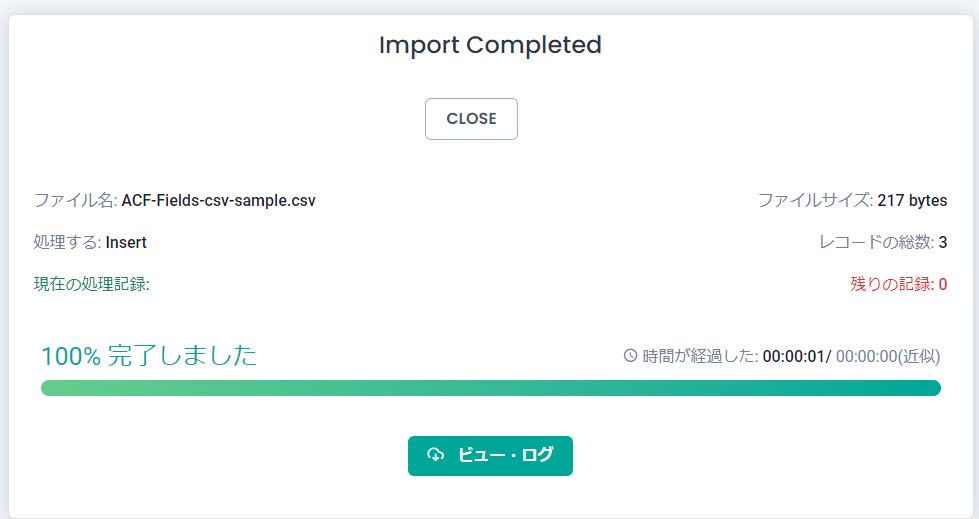
投稿を確認するときちんをインポートできてることが確認できた。
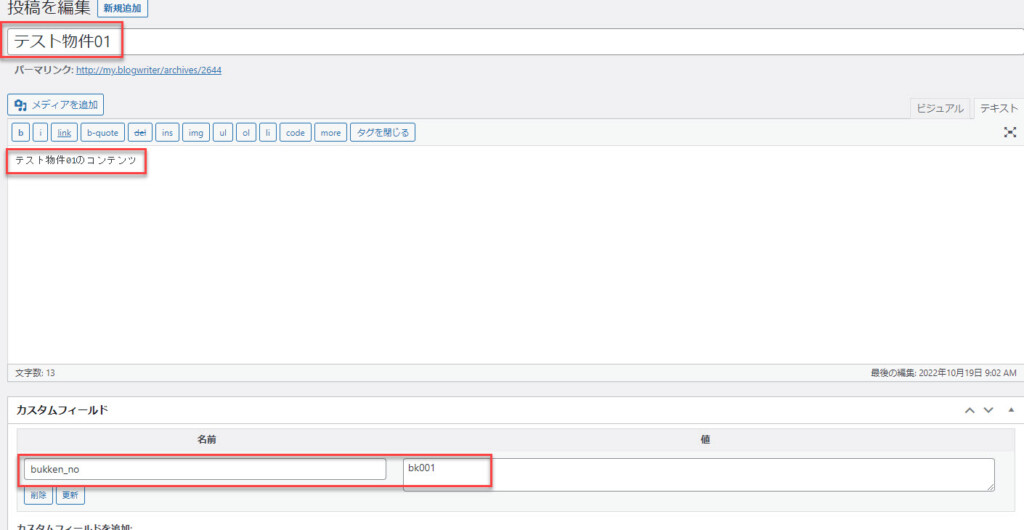
インポート時の注意点
注意点として「WP Ultimate CSV Importer」プラグインの無料版ではインポートしたCSVの一部に間違いがあり、それを更新神するために再度アップロードしてしまうと「更新」ではなく「追加」になってしまうことだ。「更新」を行いたい場合は有料バージョンを購入する必要がある。このあたりの使用は「Wordpress Importer」よりも不便な点である。
まとめ
「WP Ultimate CSV Importer」プラグインは多くの種類のデータやプラグインのインポートに対応している。プラグインの設定画面も使いやすく、インポート時にカスタムフィールドを設定できるといった便利な機能がある。
しかし、CSVを使ってデータの更新を行いたい場合は有料バージョンにアップグレードする必要があるので、大量のデータのインポートには使いづらい。




コメント ( 0 )
トラックバックは利用できません。







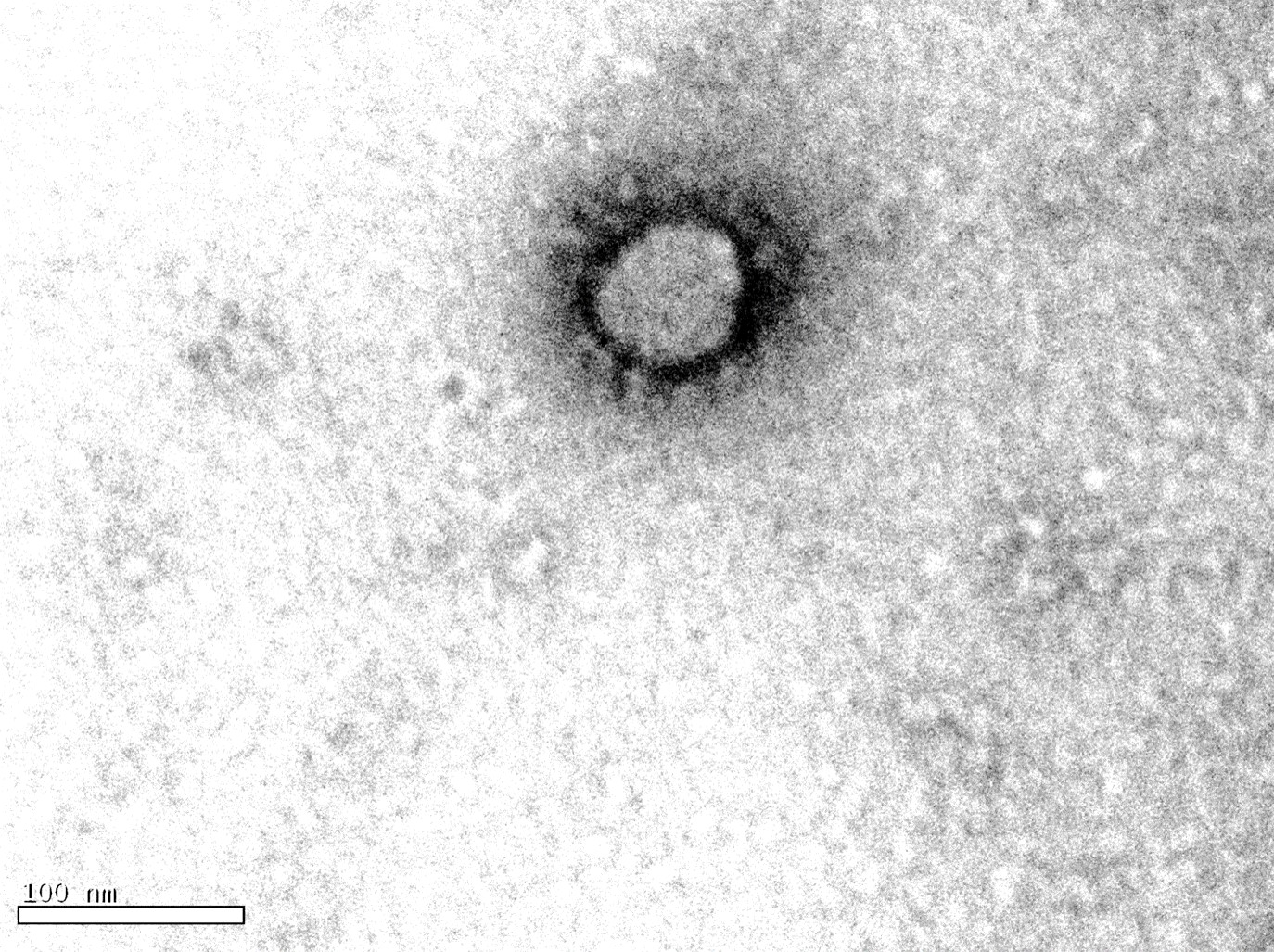
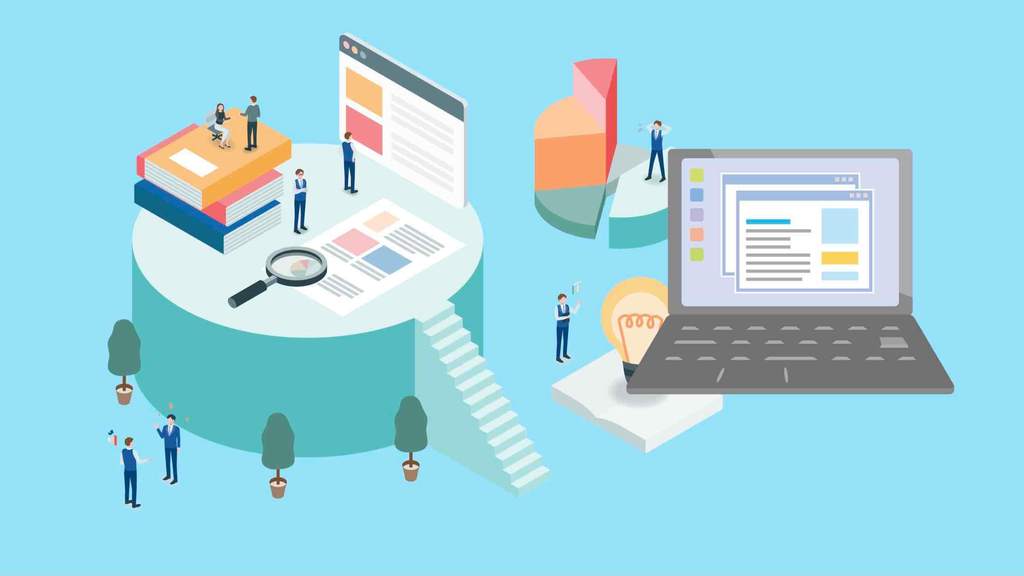
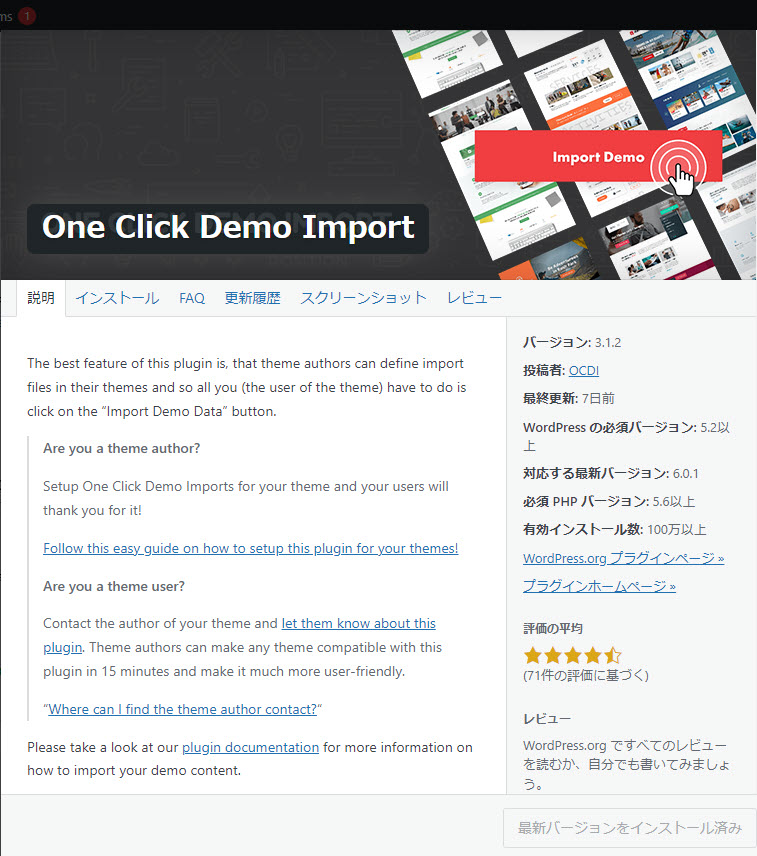
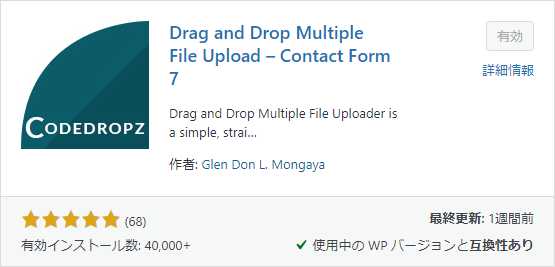

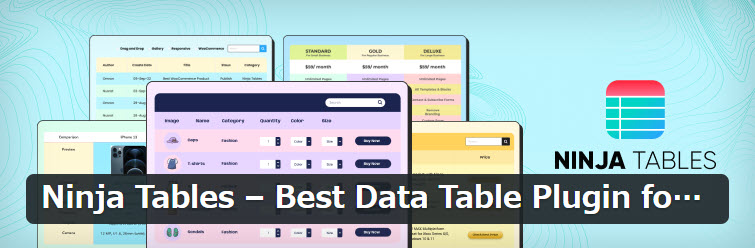
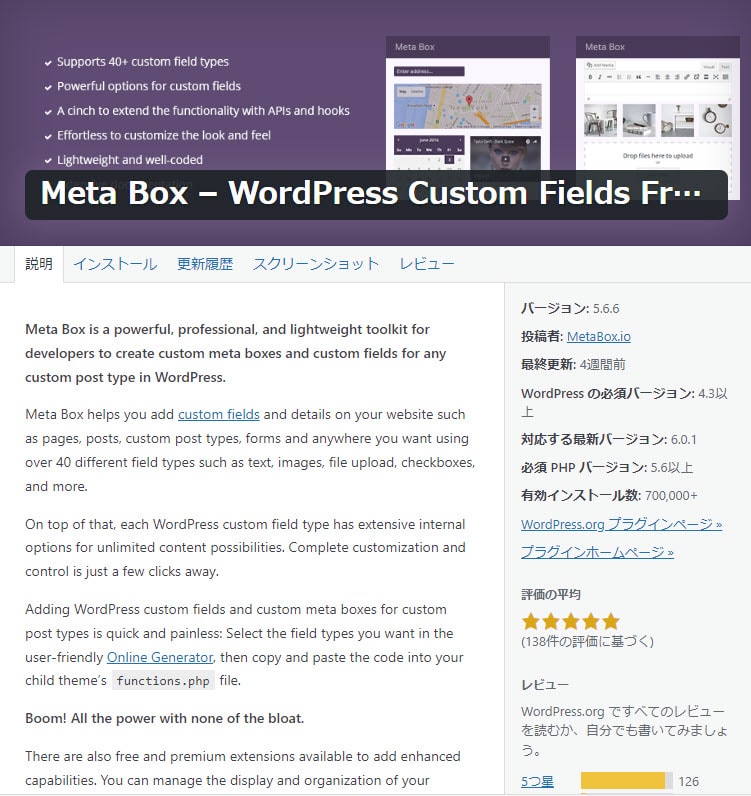
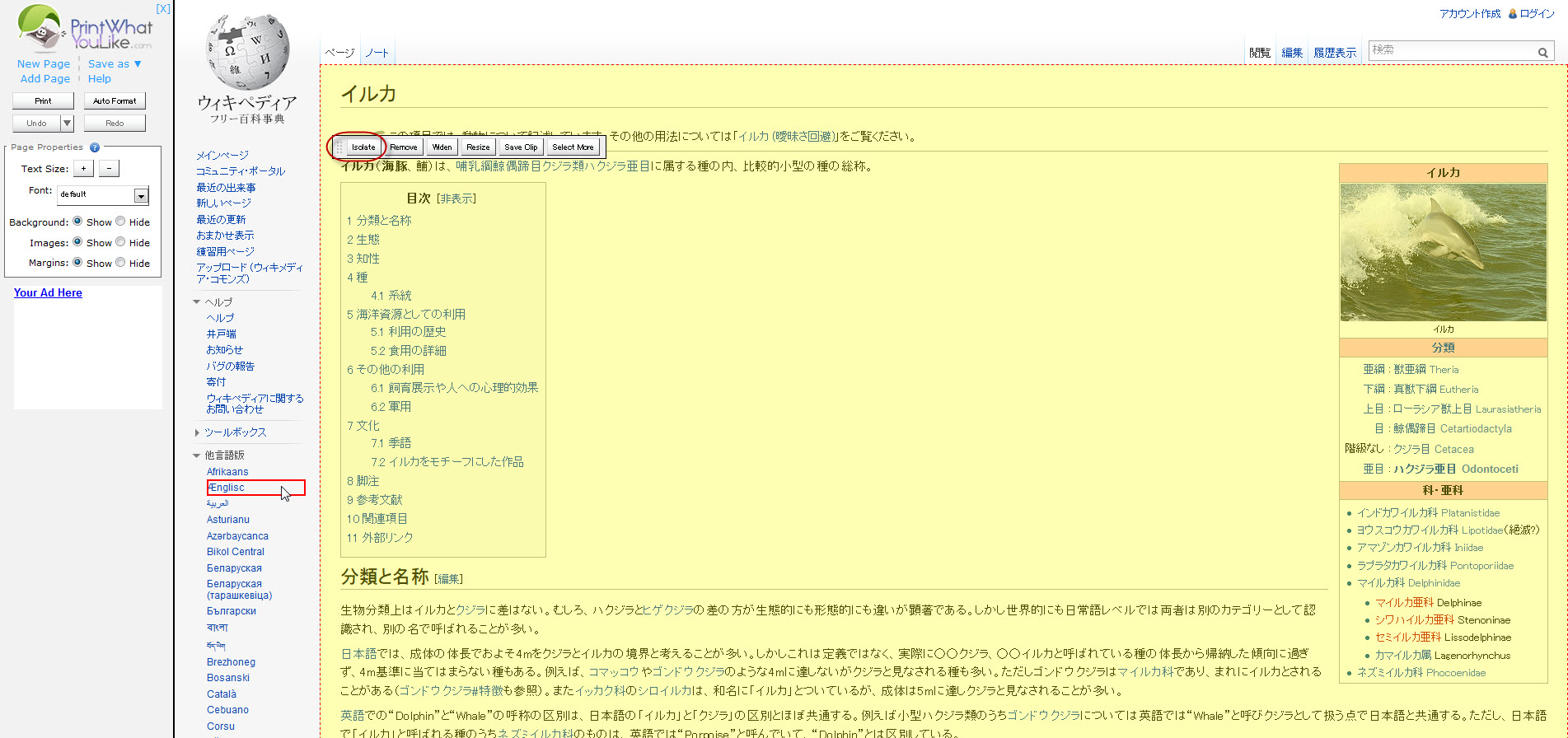
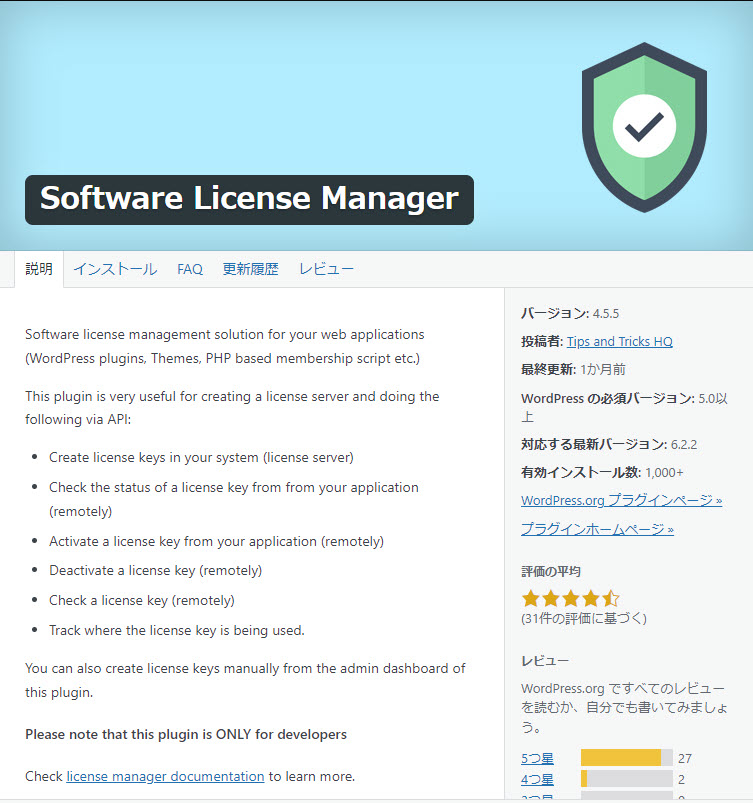
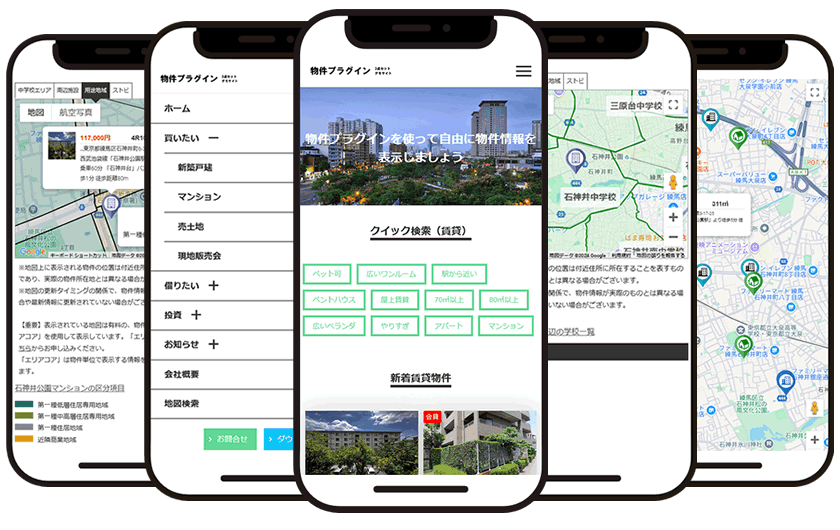
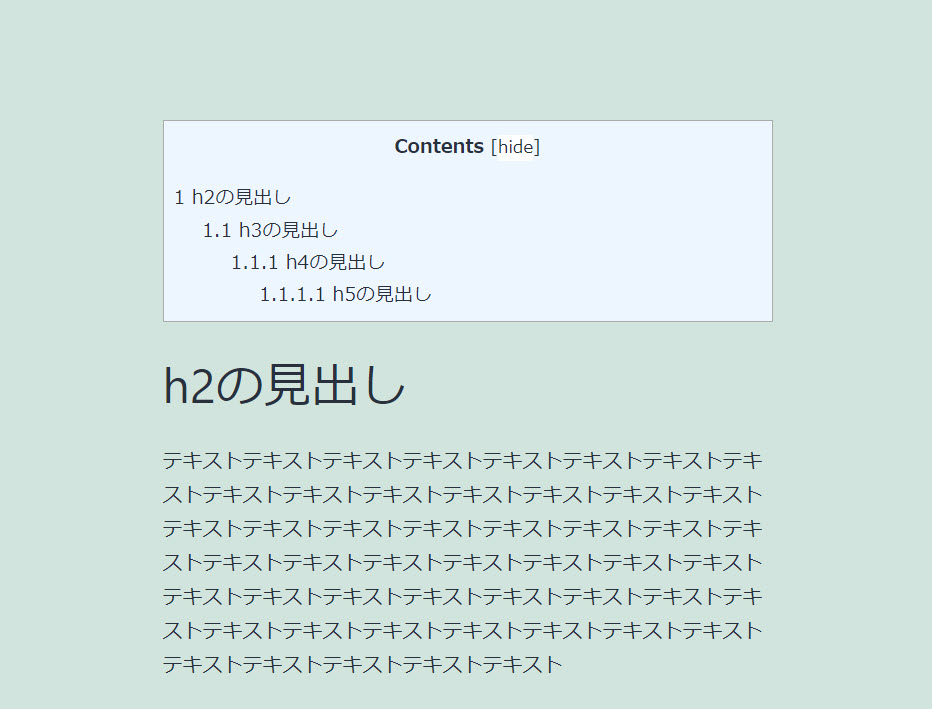
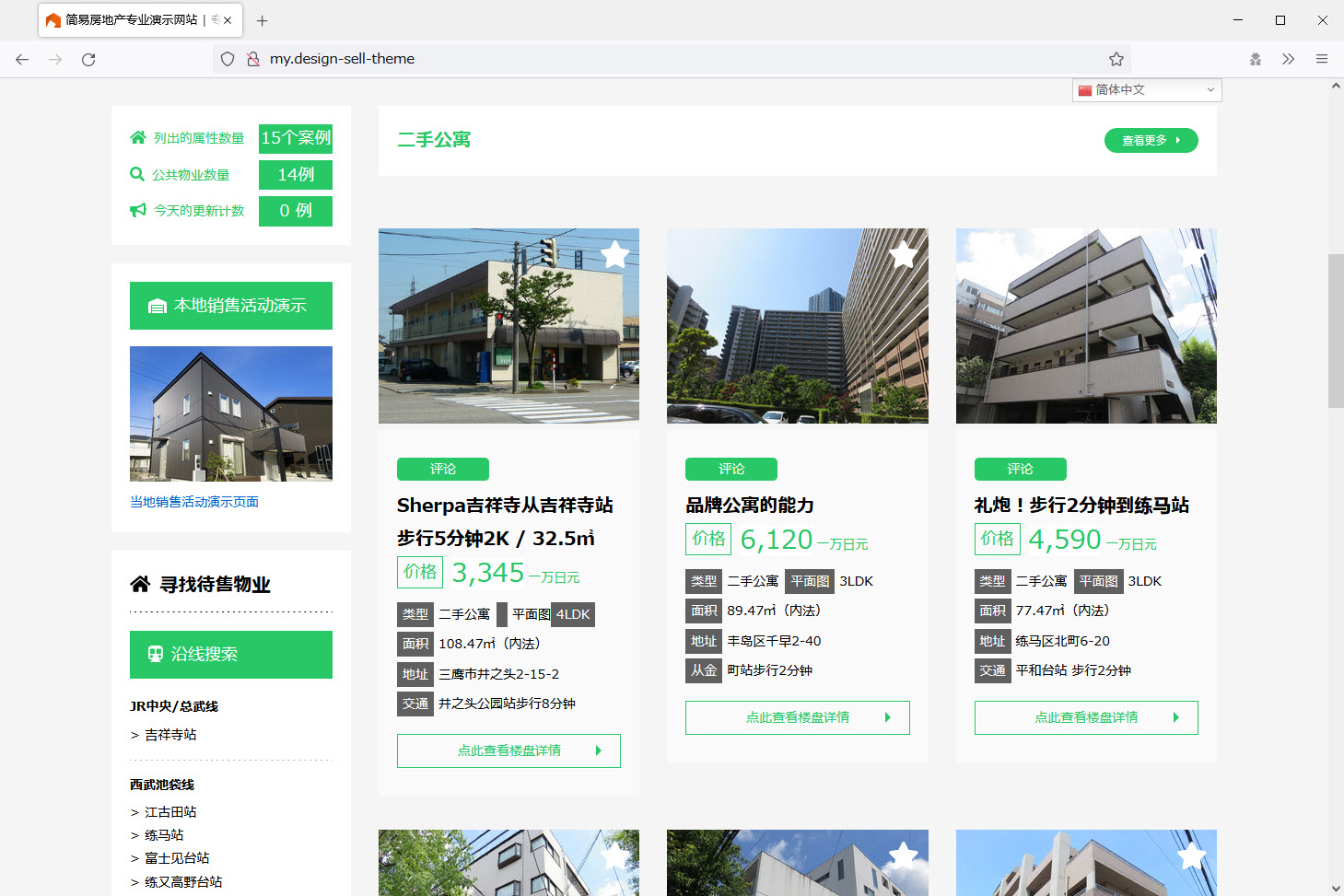
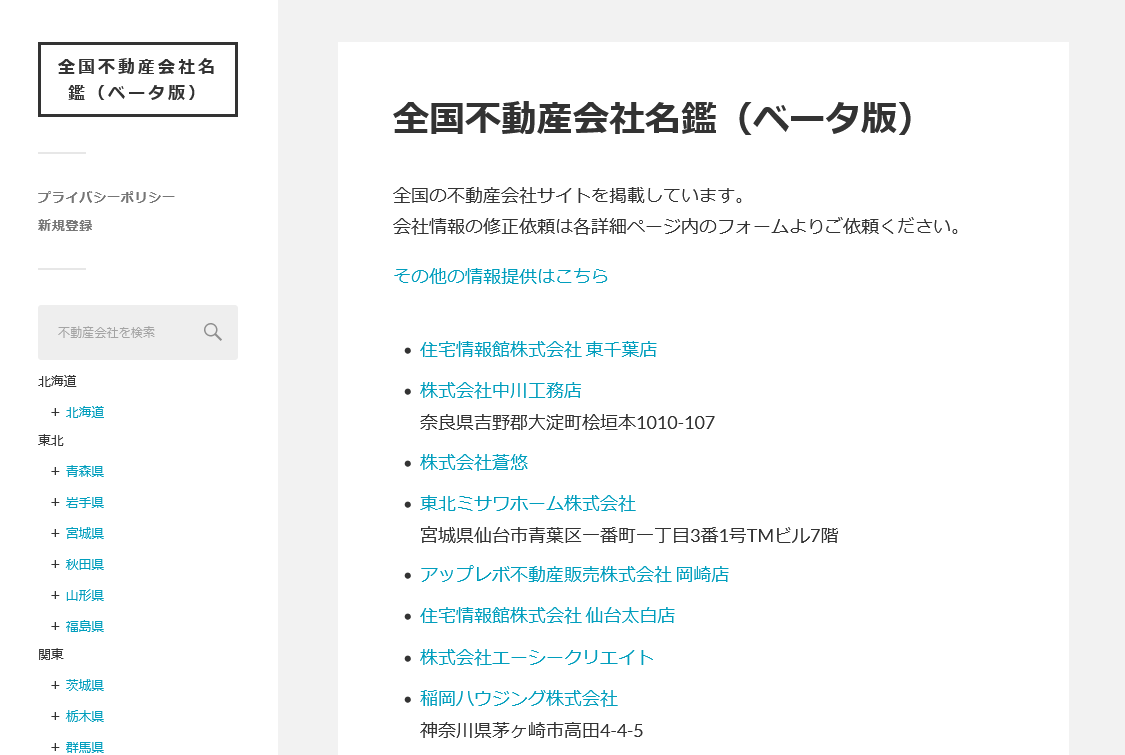
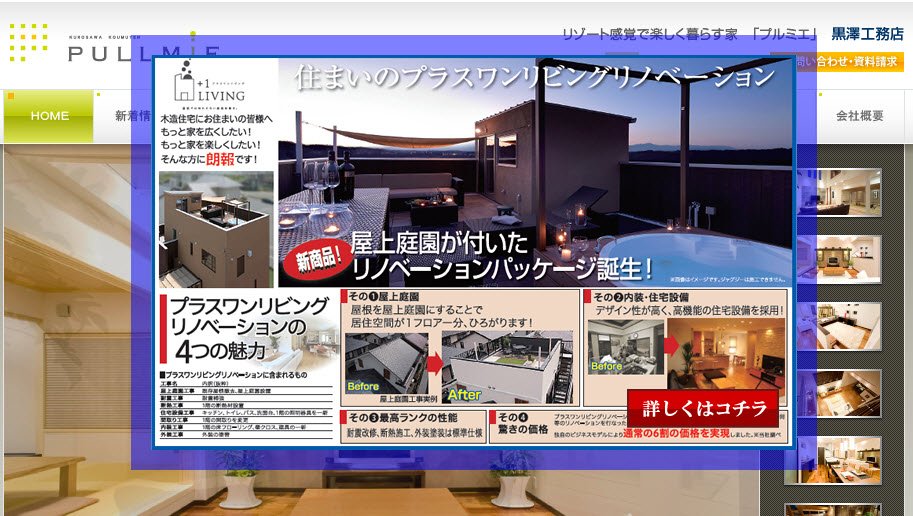
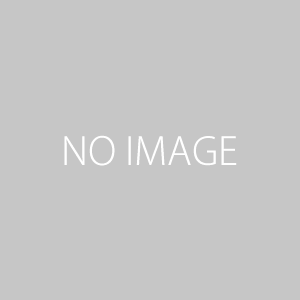
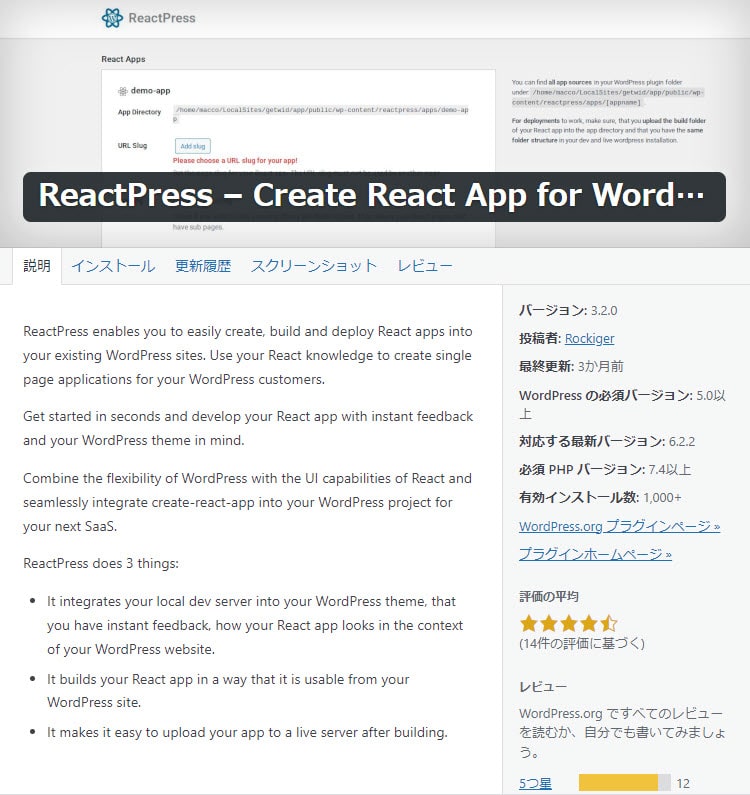
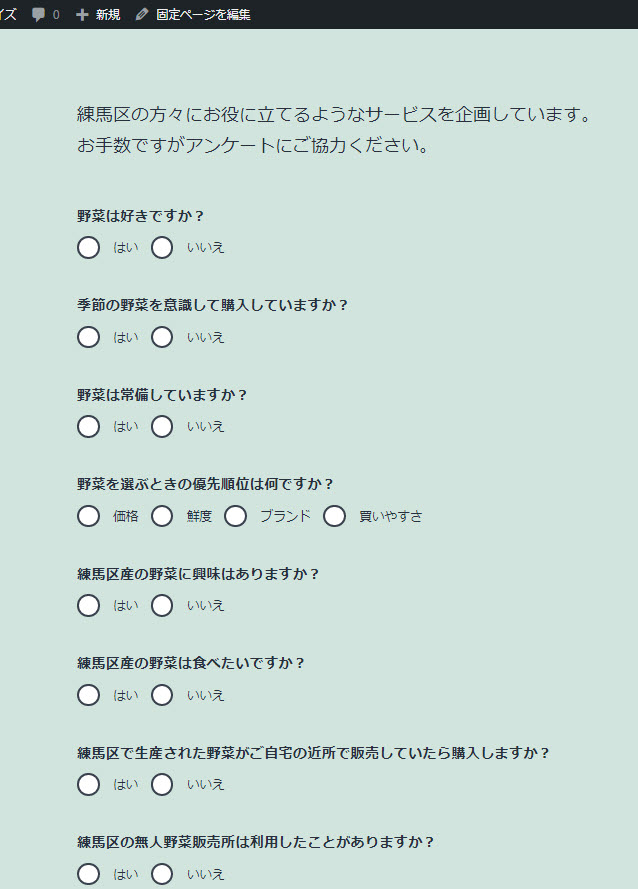
この記事へのコメントはありません。